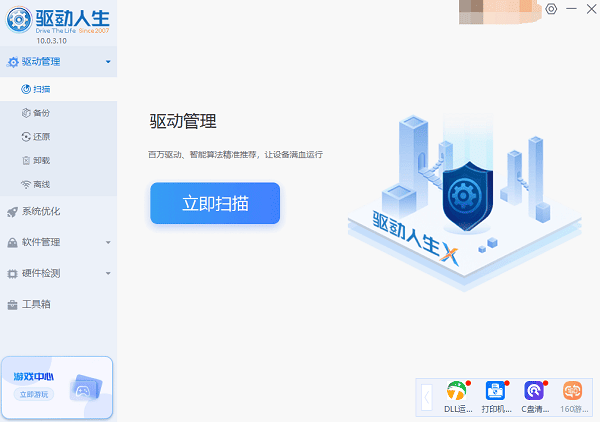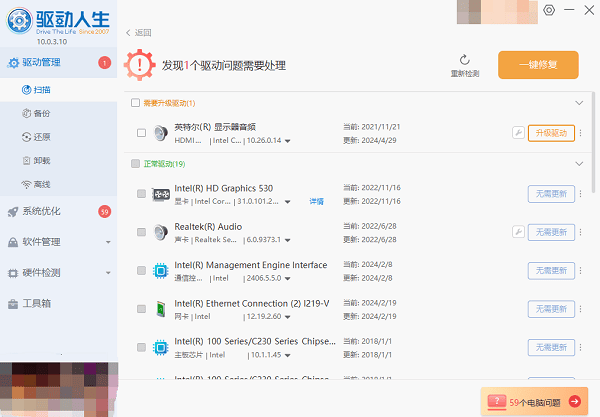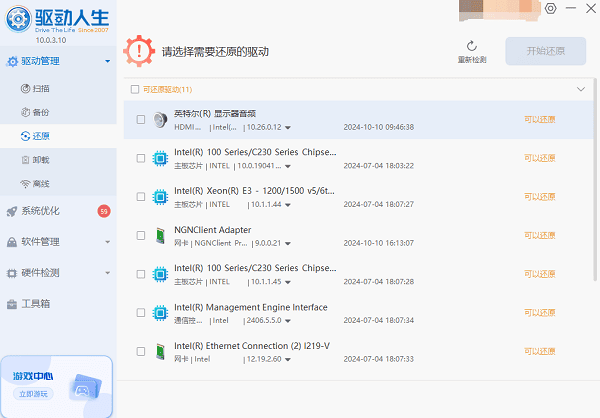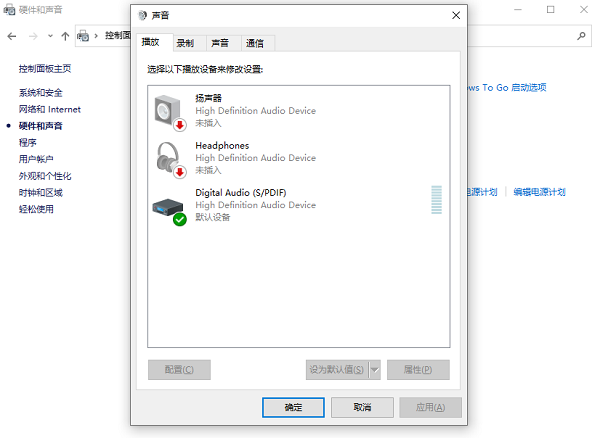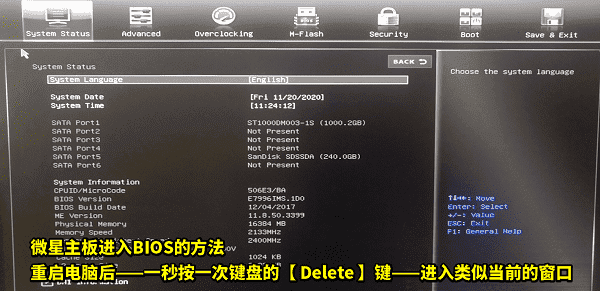电脑显示未安装任何音频输出设备怎么处理
时间:2025-09-05 | 作者: | 阅读:0电脑显示未安装任何音频输出设备怎么处理?或许有伙伴想了解,下面让心愿游戏小编为您解答这个问题,跟小编一起来看看吧!
第一步:检查物理连接
首先,请确保所有音频设备正确连接到电脑上。如果是耳机或外部扬声器,请检查是否已牢固地插入到正确的端口(通常是绿色的音频插孔)。对于USB设备,请尝试更换不同的USB接口,以排除接口故障的可能性。此外,还要检查音频线缆是否有破损或弯曲的情况,这可能会导致信号传输不稳定。
第二步:更新或重新安装音频驱动
过时或损坏的驱动程序可能是导致问题的原因之一。您可以尝试更新或重新安装音频驱动来解决问题。对于不熟悉硬件型号或不确定如何手动下载驱动的用户,推荐下载”驱动人生10“软件,它可以自动检测你的电脑驱动以及驱动版本,然后匹配下载和安装最新的驱动程序。具体操作如下:
启动驱动人生10后,打开“驱动管理”-“扫描”界面,点击“立即扫描”,等待驱动扫描完成;
扫描结束后就会检测出你的电脑需要升级的驱动,点击“升级驱动”,等待驱动下载更新完成即可。
值得注意的是,有时驱动程序版本过高也可能引起兼容性问题,此时回退到旧版本的驱动可能有助于解决问题。驱动人生10也有回滚驱动程序的功能,只需要打开驱动人生10,在“驱动管理”界面点击“还原”,在”还原“界面找到想要回滚驱动程序进行回滚即可。
第三步:检查声音设置
有时候,音频输出设备可能会因为系统设置的问题而无法正常工作。
打开声音设置:在任务栏的音量图标上右键,选择“声音设置”。
设置默认设备:在播放标签页,选择你的音频设备,点击“设为默认”。
检查音量:确保设备没有被静音,同时音量条不为零。
高级设置:点击所选设备的“属性”,切换到“级别”标签页,检查是否所有通道都被启用。
第四步:检查BIOS设置
有些情况下,音频设备可能需要在BIOS中启用。
进入BIOS:重启电脑,在启动过程中按下F2、F10或Delete键(根据电脑品牌而异)。
查找音频设置:寻找与音频相关的选项,如“Onboard Audio”、“Internal Speaker”等。
启用音频功能:确保这些选项处于“Enabled”状态。
第五步:软件冲突排查
某些应用程序可能会干扰系统的音频输出。
禁用新软件:回忆最近安装的软件,尝试禁用或卸载它们,看是否恢复声音。
进入安全模式:重启电脑,按F8键进入高级启动选项,选择“安全模式”。
测试声音:在安全模式下测试声音,以确定是否有软件冲突。
结语:以上是心愿游戏小编为您带来的电脑显示未安装任何音频输出设备怎么处理?试试这些方法,希望有帮到小伙伴们,更多相关的文章请收藏本站。
来源:https://www.160.com/article/7018.html
免责声明:文中图文均来自网络,如有侵权请联系删除,心愿游戏发布此文仅为传递信息,不代表心愿游戏认同其观点或证实其描述。
相关文章
更多-

- Win10怎么分区
- 时间:2025-12-25
-

- 电脑c盘满了怎么清理
- 时间:2025-12-25
-

- 电脑提示0xc0000719设备未迁移如何解决
- 时间:2025-12-25
-

- 蓝屏代码0x000000f4怎么修复
- 时间:2025-12-24
-

- 该设备已被禁用(代码22)怎么解决
- 时间:2025-12-24
-

- 0x40000015是什么错误
- 时间:2025-12-23
-

- HID
- 时间:2025-12-23
-

- 笔记本无法关机怎么办
- 时间:2025-12-22
精选合集
更多大家都在玩
大家都在看
更多-

- 不结婚网名可爱男生霸气(精选100个)
- 时间:2025-12-25
-
- 青山遮不住第18集剧情介绍
- 时间:2025-12-25
-

- 轩辕传奇碧海之祸副本怎么攻略 通关要点有什么
- 时间:2025-12-25
-
- 火焰纹章Engage外传玩法攻略 解锁条件与丰富奖励全解析
- 时间:2025-12-25
-
- 《暗黑破坏神-不朽》×《魔兽世界》联动开启-哀伤之颅与传奇时装回归
- 时间:2025-12-25
-
- 青山遮不住第17集剧情介绍
- 时间:2025-12-25
-

- 暗语搞笑网名大全男生(精选100个)
- 时间:2025-12-25
-
- 青山遮不住第16集剧情介绍
- 时间:2025-12-25